- Ontgrendel Apple ID
- Omzeil iCloud-activeringsslot
- Doulci iCloud-ontgrendeltool
- Fabriek iPhone ontgrendelen
- Omzeil de iPhone-toegangscode
- Reset de iPhone-toegangscode
- Ontgrendel Apple ID
- Ontgrendel iPhone 8 / 8Plus
- iCloud Lock-verwijdering
- iCloud Ontgrendel Deluxe
- iPhone Lock Screen
- Ontgrendel iPad
- Ontgrendel iPhone SE
- Ontgrendel Tmobile iPhone
- Verwijder het Apple ID-wachtwoord
Ultieme zelfstudie om iPad Air te ontgrendelen
 Bijgewerkt door Lisa Ou / 14 juli 2021 16:30
Bijgewerkt door Lisa Ou / 14 juli 2021 16:30Apple heeft een veilig en geavanceerd beveiligingssysteem gemaakt voor iOS-apparaten. Nu kan uw iPad Air om de een of andere reden niet worden ontgrendeld. U wilt uw iPad Air toch zo snel mogelijk ontgrendelen? Wat de reden ook is, deze tutorial leidt je door met details.


Gidslijst
Deel 1. Een iPad Air ontgrendelen / wekken?
Je hebt 3 opties zoals hieronder.
- Druk op de bovenste knop of de startknop om je iPad Air te activeren.
- Druk op de home-knop met uw geregistreerde vingerafdruk om de iPad Air te ontgrendelen. (Op iPad Air 4 is de Touch ID in plaats daarvan op de bovenste knop geïnstalleerd)
- Als u uw iPad Air niet kunt ontgrendelen met Touch ID, voert u de schermtoegangscode in om deze te ontgrendelen.
Deel 2. Hoe een iPad Air te ontgrendelen zonder toegangscode - de eenvoudigste manier
Velen van ons vergeten wel eens het iPad-wachtwoord. Als het je overkomt, gebruik dan gewoon FoneLab iOS-ontgrendelaar om de schermtoegangscode te verwijderen. Het enige wat je nodig hebt is een computer en een bliksemkabel. Dit zijn de belangrijkste kenmerken ervan:
Belangrijkste kenmerken:
- Ontgrendel iPad Air en andere iOS-apparaten zonder de toegangscode.
- Verwijder Apple ID en iCloud ID zonder enige moeite.
- Omzeil Touch ID en Face ID op alle iOS-versies.
FoneLab Helpt u bij het ontgrendelen van het iPhone-scherm, verwijdert Apple ID of zijn wachtwoord, verwijdert schermtijd of beperkingswachtwoord in seconden.
- Helpt u bij het ontgrendelen van het iPhone-scherm.
- Verwijdert Apple ID of het wachtwoord ervan.
- Verwijder schermtijd of beperkingswachtwoord in seconden.
De eenvoudigste manier om een iPad Air te ontgrendelen zonder toegangscode
Stap 1Gratis downloaden, installeren en starten FoneLab iOS-ontgrendelaar op uw Windows of Mac. Wanneer u de programma-interface ziet, klikt u op de Wis toegangscode optie.

Stap 2Het programma stopt op dit scherm en wacht tot u uw iPad Air op de computer aansluit. Wanneer de iPad Air wordt gedetecteerd, springt deze automatisch naar de volgende interface.

Stap 3De apparaatinformatie over uw iPad Air wordt weergegeven in de interface. Meestal klopt het 100%. Als je merkt dat er iets niet klopt, corrigeer het dan handmatig. Klik op de Start knop om verder te gaan.

Stap 4Nu zou het programma automatisch de firmware voor uw iPad Air moeten downloaden. Het kan enkele minuten duren. Als het klaar is, ziet u onderstaand scherm. Klik gewoon op de ontsluiten knop om verder te gaan.

Stap 5Lees de waarschuwing aandachtig. Typ vervolgens "0000" in het kader in het midden van de interface en klik op ontsluiten om uw iPad Air te ontgrendelen. Uw iPad Air wordt opnieuw opgestart, waarbij het programma automatisch de toegangscode verwijdert.

Deel 3. Hoe iPad Air te ontgrendelen met iTunes
Wanneer uw iPad Air is uitgeschakeld voor te veel verkeerde toegangscodepogingen, of als u de toegangscode bent vergeten, kunt u de iPad Air ontgrendelen met iTunes op Windows. Dit wordt gedaan door alle gegevens en instellingen van het apparaat te verwijderen, waardoor ook de oude schermtoegangscode wordt verwijderd. Kijk hoe je dat doet:
Steps om iPad Air te ontgrendelen met iTunes op Windows
Voordat u de iPad Air probeert te ontgrendelen, moet u ervoor zorgen dat deze niet is aangesloten op uw computer.
Stap 1Laat het apparaat naar de herstelmodus gaan: Houd de bovenste knop en een volumeknop tegelijkertijd ingedrukt. Als je het ziet Schuif aan de macht af, laat de volumeknop los maar houd de bovenste knop ingedrukt. Schakel het apparaat uit en houd de bovenste knop ingedrukt totdat u het herstelmodusscherm ziet.
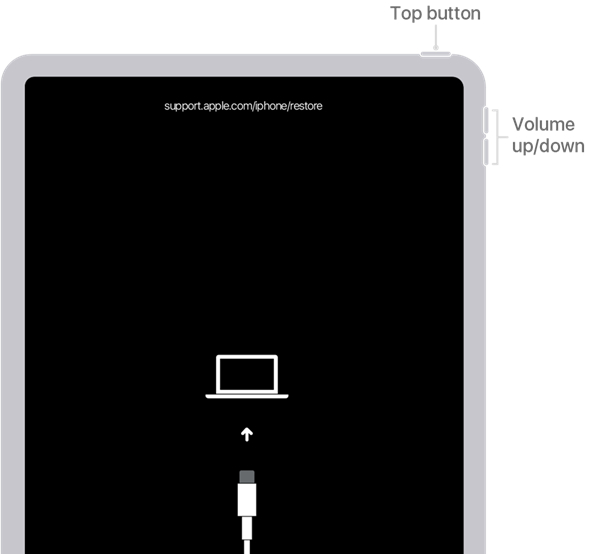
Stap 2Start iTunes op uw Windows. Zoek vervolgens uw iPad Air met behulp van de apparaatknop in de iTunes-interface.

Stap 3Nu zou u een meldingsvenster moeten zien waarin u wordt gevraagd de iPad te herstellen of bij te werken. Klik gewoon op de herstellen knop om uw iPad Air te ontgrendelen.
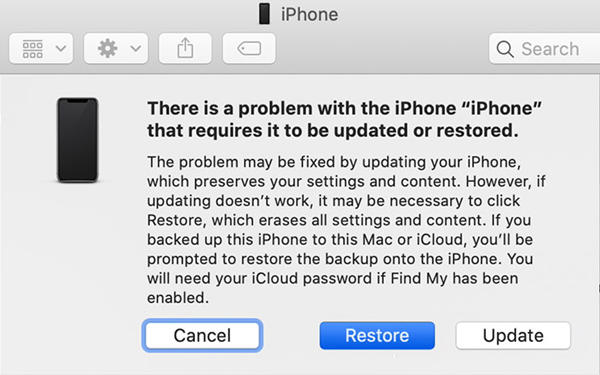
Steps om iPad Air te ontgrendelen met Finder op Mac
Als je een Mac hebt, kun je iTunes zelfs vervangen door Finder. Het proces is vrij gelijkaardig.
Stap 1Zet de iPad Air in de herstelmodus.
Stap 2Open Finder en zoek uw iPad Air in de zijbalk aan de linkerkant.
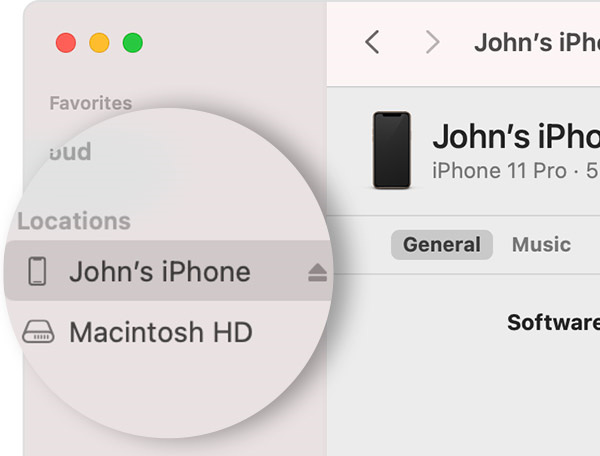
Stap 3Klik op de herstellen knop om de iPad Air te ontgrendelen door deze te resetten.
FoneLab Helpt u bij het ontgrendelen van het iPhone-scherm, verwijdert Apple ID of zijn wachtwoord, verwijdert schermtijd of beperkingswachtwoord in seconden.
- Helpt u bij het ontgrendelen van het iPhone-scherm.
- Verwijdert Apple ID of het wachtwoord ervan.
- Verwijder schermtijd of beperkingswachtwoord in seconden.
Deel 4. Veelgestelde vragen over het ontgrendelen van iPad Air
1. Hoeveel kansen heb ik om verkeerde toegangscodes in te voeren op de iPad?
6 onjuiste toegangscodes op rij - apparaat uitgeschakeld gedurende 1 minuut, 7 onjuiste toegangscodes op rij - apparaat uitgeschakeld gedurende 5 minuten, 8 onjuiste toegangscodes op rij - apparaat uitgeschakeld gedurende 15 minuten, 9 onjuiste toegangscodes op rij - apparaat uitgeschakeld voor 1 uur. de 10e zal iPad uitschakelen voor eeuwig.
2. Hoe ontgrendel je iPad Air met Face ID?
Je kunt iPad Air niet ontgrendelen met Face ID, want geen van de iPad Air-modellen heeft momenteel Face ID geïnstalleerd. Maar je kunt Face ID gebruiken op sommige iPad Pro-modellen, zoals iPad Pro 12.9 (5e generatie) en iPad Pro 11 (3e generatie).
3. Kan ik mijn iPad Air ontgrendelen zonder iTunes?
Ja, dat kan. U kunt iPad Air ontgrendelen zonder iTunes als u FoneLab iOS-ontgrendelaar. Ook kunt u reset je uitgeschakelde iPad Air gebruikt Finder op Mac op dezelfde manier als op iTunes.
FoneLab Helpt u bij het ontgrendelen van het iPhone-scherm, verwijdert Apple ID of zijn wachtwoord, verwijdert schermtijd of beperkingswachtwoord in seconden.
- Helpt u bij het ontgrendelen van het iPhone-scherm.
- Verwijdert Apple ID of het wachtwoord ervan.
- Verwijder schermtijd of beperkingswachtwoord in seconden.
Conclusie
In dit bericht hebben we het gehad over het ontgrendelen van een iPad Air zonder toegangscode te gebruiken FoneLab iOS-ontgrendelaar. Deze tool werkt ook als je iPad Air al is uitgeschakeld. Alternatieve oplossingen om de iPad Air-toegangscode te verwijderen, gebruiken iTunes op Windows of Finder op Mac. Merk op dat, als uw iPad Air is uitgeschakeld, de enige oplossing is om hem opnieuw in te stellen op een computer die ermee is verbonden. Elke service of programma die beweert de iOS-toegangscode te verwijderen zonder gegevens te verliezen, liegt.
